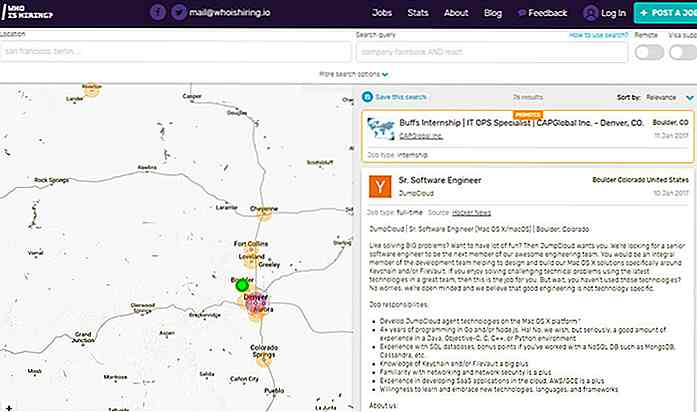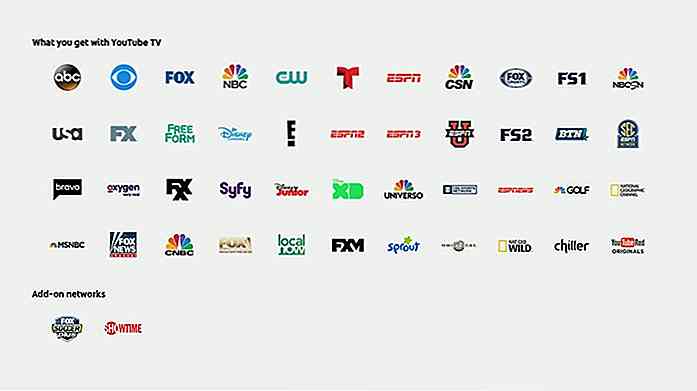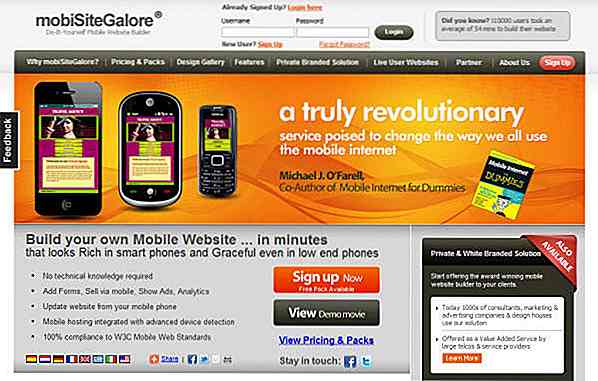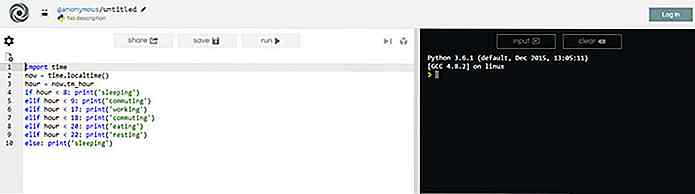nl.hideout-lastation.com
nl.hideout-lastation.com
10 Viber-functies die u moet kennen [Android]
Als berichten-app is Viber behoorlijk geëvolueerd sinds het in 2010 werd gelanceerd. Viber heeft niet alleen de reguliere functies van andere berichten-apps, het gaat nog verder met de stickers en emoticons die meer maatwerk mogelijk maken . Momenteel zijn er meer dan 200 miljoen Viber-gebruikers in meer dan 193 landen. 200 miljoen mensen moeten ergens naar toe zijn, toch?
Als u geïnteresseerd bent in het verkennen van een andere berichten-app voor uw Android-apparaat, misschien met name Viber, hebben we precies wat u zoekt. We hebben 10 Android Viber-app-tips en -tricks samengesteld om te laten zien hoeveel u met de app kunt doen. Met onze tips en trucs zult u merken dat u in korte tijd een krachtige gebruiker wordt.
1. Schakel Smart Notifications in
Standaard ontvang je elke afzonderlijke melding die je vriend je heeft gestuurd, zelfs als die persoon ze achter elkaar heeft verzonden. Als u dat irritant en storend vindt, schakelt u de Smart Notifications-functie in om in plaats daarvan Viber deze berichten in één melding te laten combineren . Om dit te doen, volgt u deze stappen.
- Ga naar de chatroom waar je slimme meldingen wilt inschakelen en veeg naar links .
- Tik op Slimme meldingen om dit in te schakelen.
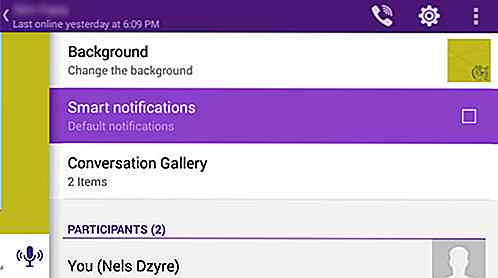
2. Schakel snel tussen gesprekken
Als je veel gesprekken hebt, moet je waarschijnlijk snel van chatruimte wisselen . In plaats van naar de hoofdpagina van de app te gaan elke keer dat je van chatruimte wilt veranderen, is er een betere manier om dat te doen. Bekijk de volgende tip.
- Voer een chatroom van je vorige gesprekken in en veeg naar rechts van het scherm van je apparaat.
- Hier kunt u al uw actieve chatrooms zien en kunt u gemakkelijk overschakelen naar een andere chatroom door op de naam van uw vriend / groepchat te tikken.
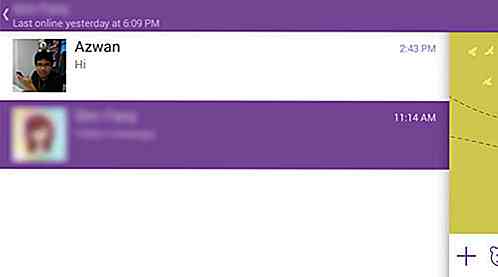
3. Blokkeer en deblokkeer mobiele contactnummers op Viber
Als er iemand op Viber is die liever geen contact met u zou willen opnemen, kunt u deze gewoon aan de blokkeerlijst toevoegen. Degenen die in uw blokkeerlijst staan, kunnen geen één-op-ééngesprek met u voeren of u bellen met Viber. Volg deze tips om uw mobiele contactpersoon te blokkeren en deblokkeren.
Blokkeer mobiel contactnummer :
- Ga naar het gespreksscherm tussen jou en de persoon die je wilt blokkeren, veeg naar links en tik op het Navicon in de rechterbovenhoek.
- Kies Blokkeren om die persoon te blokkeren.
Blokkeercontactnummer ontgrendelen :
- Tik op de hoofdpagina van de app op het Navicon onderaan en ga naar Instellingen .
- Privacy > Blokkeer lijst .
- Tik op Deblokkeren naast het telefoonnummer / de naam van de contactpersoon .
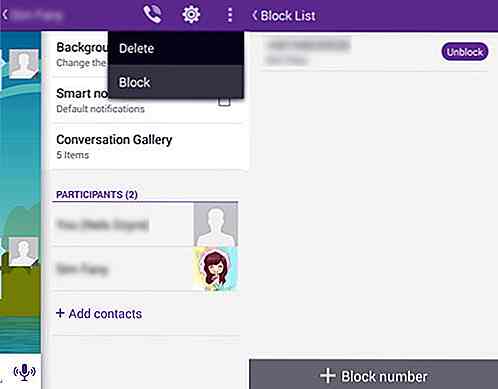
4. Verberg Gezien en Online Status
Soms wilt u niet dat mensen zien wanneer u 'Online' bent of dat anderen uw bericht hebben 'Gezien'. U kunt deze functies uitschakelen om u een beetje meer privacy te geven . Als u de status 'Gezien' wilt verbergen, volgt u deze stappen.
- Tik op de hoofdpagina van de Viber-app op Navicon en kies Instellingen .
- Tik op Privacy en vink de status Verzenden 'Gezien' uit .

Om uw 'Online' status te verbergen, kijk hieronder.
Opmerking : deze functie kan slechts eenmaal per 24 uur worden in- of uitgeschakeld.
- Ga naar de hoofdpagina van de app en tik op Navicon . Tik vervolgens op Instellingen .
- Tik hier op Privacy en vink de status 'Online' van Share uit .
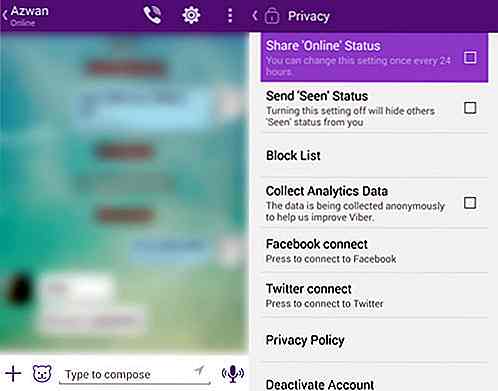
5. Schakel Meldingen uit
Er is een bepaalde tijd op de dag dat u ervoor wilt zorgen dat u geen meldingen van Viber ontvangt, vooral wanneer u op het werk bent . Welnu, alles wat u hoeft te doen, is om meldingen uit te schakelen vanuit de Viber-app en u bent klaar om te gaan. Volg deze stappen om te weten waar u moet zoeken naar de instellingen.
- Tik op de hoofdpagina van de app op Navicon en kies Instellingen .
- Tik op Meldingen en schakel alle instellingen voor meldingen uit, zoals Berichtvoorbeeld tonen, Contact opnemen met gekoppelde Viber, Nieuw bericht popup en Lichtscherm voor berichten .
- Je kunt ook Viber-meldingen uitschakelen met de optie Android-instellingen door naar de app Android- instellingen > Apps > Viber te gaan en Showmeldingen af te breken.
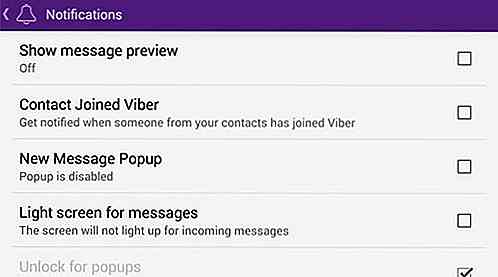
6. Schakel het Light Screen voor berichten uit
Als u niet elke keer dat uw Android-scherm wordt geopend een nieuw Viber-bericht ontvangt, kunt u het uitschakelen. Op die manier zullen nieuwe inkomende berichten niet langer automatisch uw apparaatscherm verlichten . Volg deze stappen om het lichtscherm voor berichten uit te schakelen.
- Tik op het Navicon rechtsonderaan en ga naar Instellingen .
- Tik vervolgens op Meldingen en vink Lichtscherm voor berichten aan .
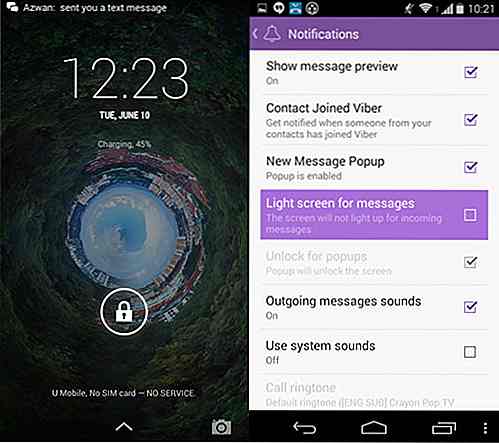
7. Verwijder berichten in een gesprek
Als u niet wilt dat bepaalde berichten die u of uw vriend heeft verzonden in een gesprek, kunt u ze in de chatroom laten wissen . Maar dit werkt alleen aan de gebruikerskant, waarbij de berichten die u hebt verwijderd alleen op uw apparaat worden verwijderd, omdat deze nog steeds op het apparaat van uw vriend wordt weergegeven. Als je nog steeds geïnteresseerd bent in het verwijderen van deze berichten, kun je dit als volgt doen.
- Ga naar een chatroom en zoek naar de berichten die u wilt verwijderen .
- Blijf de berichten aanraken en kies Verwijderen .
- U kunt ook op het Navicon tikken en Berichten bewerken kiezen.
- Vink vervolgens de berichten aan die u wilt verwijderen en tik op het prullenbakpictogram rechtsonder.
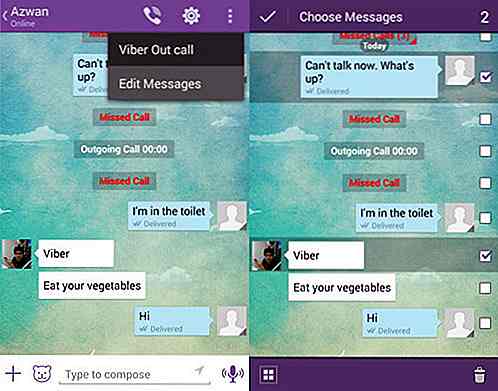
8. Wijzig wifi-slaapbeleid
Viber houdt standaard uw wifi altijd actief op uw apparaat om te voorkomen dat u offline gaat . Als u er de voorkeur aan geeft het standaard slaapbeleid te volgen waar uw apparaat op is ingesteld, hebben wij de stappen voor u. Volg deze stappen om het WiFi-slaapbeleid te wijzigen.
- Tik op het Navicon op de hoofdpagina van de app en ga naar Instellingen .
- Tik op Algemeen en tik vervolgens op Wi-Fi-slaapbeleid .
- Tik vervolgens op Apparaatinstellingen gebruiken .
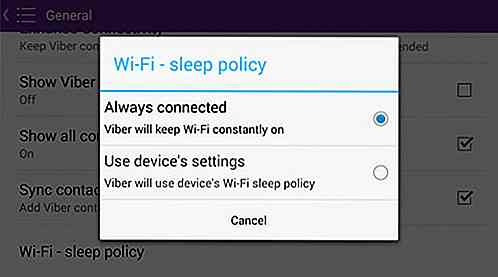
9. Doodle op elke foto
Wist je dat je Doodle kunt tekenen op elke foto die beschikbaar is op je Android-apparaat ? Of je het nu ontvangt van je vrienden op Viber of dat het een foto is gemaakt met je smartphone-camera, je kunt nog steeds de Viber Doodle-functie gebruiken op die foto's. Ga als volgt te werk om te krabbelen op een foto.
- Tik op de foto's die je op de Viber-app hebt ontvangen en tik op Navicon en kies vervolgens Doodle op deze foto .
- Je kunt in de Doodle-editor met de penseelopties, wisser, kleuren of een andere foto spelen .
- Als je klaar bent, tik je op VERZENDEN om je doodle naar een van je Viber-vrienden te sturen.
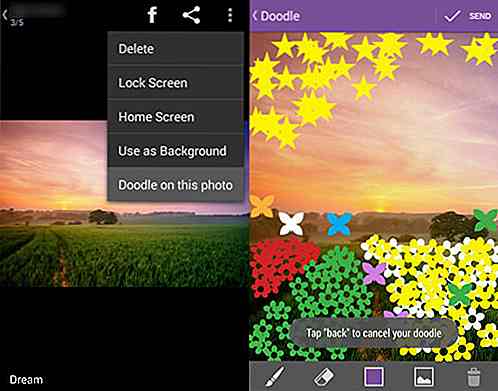
10. Ga naar de Galerij met conversaties
Je hebt dus veel foto's en video's gedeeld met je vrienden op Viber en nu wil je naar die foto's en video's zoeken zonder via je chatgeschiedenis te gaan . Er is een gespreksgalerij waarin u specifiek de foto's en video's kunt bekijken die u en uw vrienden hebben gedeeld. Ga als volgt te werk om toegang te krijgen tot de Conversatiegalerij.
- Voer een chatroom in waar je eerder foto's en video's hebt gedeeld en veeg vervolgens naar de linkerkant van je scherm.
- Kies Conversatiegalerij en veeg vervolgens naar links en rechts om te schakelen tussen foto's / video's.
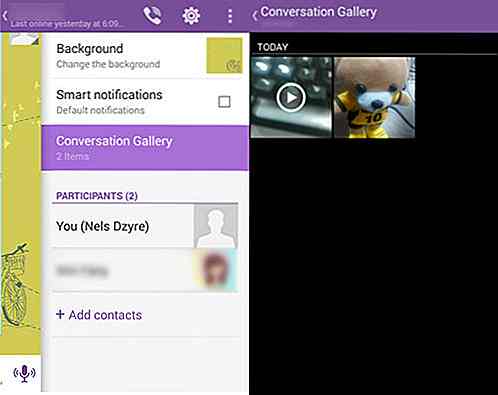
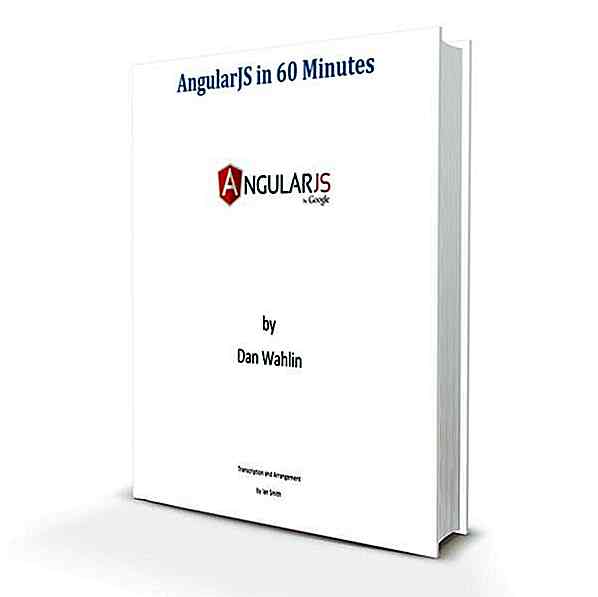
7 gratis eBooks om AngularJS te leren kennen
Dus je hebt deze Angular-serie gevolgd (als je dat nog niet hebt gedaan, begin dan bovenaan) en ben je op een punt gekomen dat je enigszins op je gemak bent met het spelen met Angular of zelfs een app ermee kunt bouwen. Voor een meer complete richtlijn bij het bestuderen van een project, kunnen we altijd naar e-boeken gaan
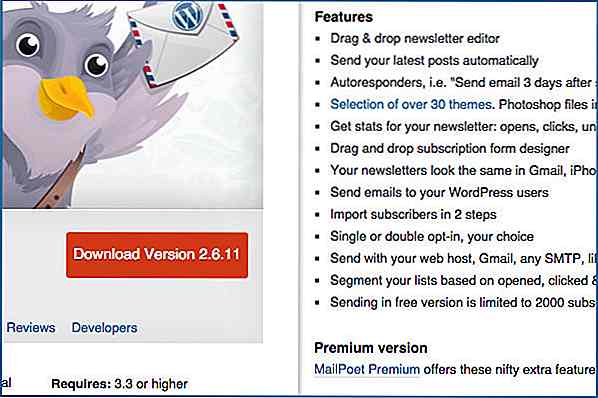
5 vragen om te vragen voor het installeren van een WordPress-plug-in
Plug-ins maken WordPress krachtig - we kunnen vrijwel elke functionaliteit van WordPress eenvoudig aanpassen en toevoegen door een plug-in te gebruiken. Niet alle plug-ins zijn echter gelijk gemaakt. Hoewel sommige plug-ins functies op uw site kunnen uitbreiden, kunnen anderen ertoe leiden dat uw website niet meer werkt